當前位置:首頁 > 幫助中心 > win7如何重裝系統的方法(win7如何重裝系統教程)
win7如何重裝系統的方法(win7如何重裝系統教程)
win7如何重裝系統的方法?小編知道很多人自己組裝好電腦之后,都想要安裝最新的win11系統使用,但如果因為某些原因需要暫時安裝win7的話,應該怎么做呢?說實話,第一步一定要確定新電腦的硬件支持win7,否則安裝后是用不了的。確認支持之后,大家就可以學習win7如何重裝系統教程了。
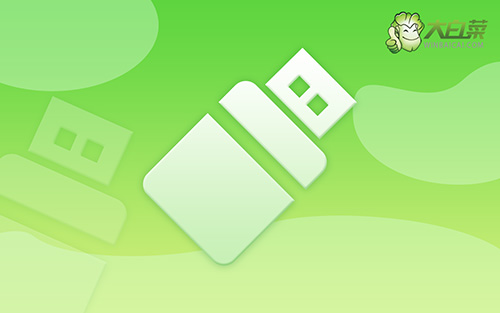
一、系統u盤重裝所需工具
系統版本: Windows 7企業版
安裝工具:大白菜u盤啟動盤制作工具(點擊紅字下載)
二、系統u盤重裝前期準備
1、在進行系統重新安裝之前,建議大家都要先檢查好電腦整體狀態,比如說硬盤有沒有壞道,有的話就像修復。畢竟,重裝系統主要是針對硬盤進行操作,先檢查會更加安全。
2、制作u盤啟動盤有很多要注意的事項,比如說要提前關閉安全殺毒軟件,因為制作過程涉及系統文件,很容易被誤殺,導致u盤啟動盤制作失敗,影響最終系統安裝。
3、Windows系統鏡像,要選用安全可靠的來使用,畢竟誰都不想重裝系統后,電腦還是有問題。你可以在“msdn我告訴你”網站進行下載,如圖所示,點擊展開后就可以操作了。
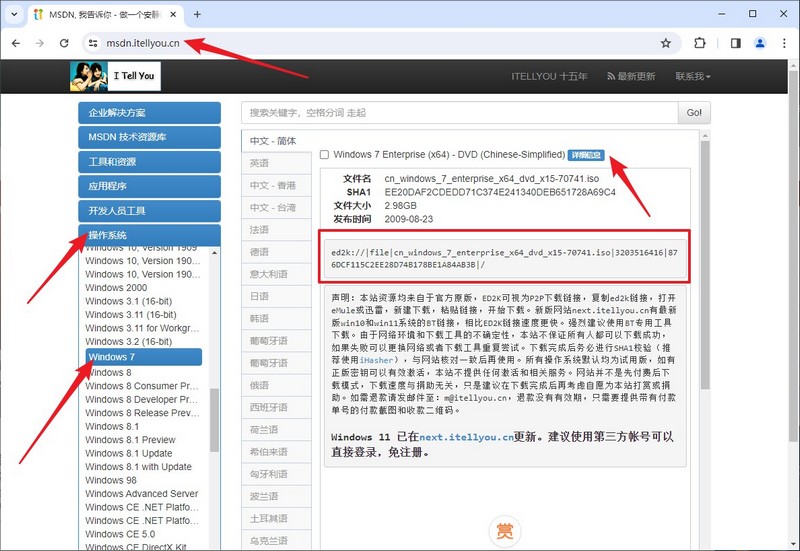
三、系統u盤重裝操作步驟
大白菜u盤制作
1、準備工具:一個質量好的u盤,大白菜U盤啟動盤制作工具。
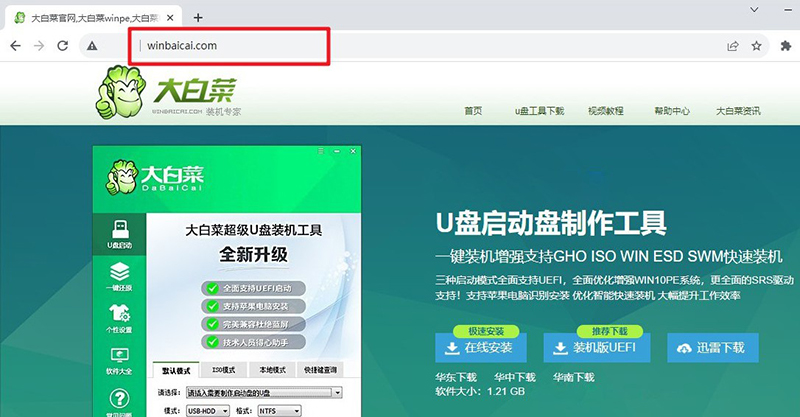
2、然后,如圖所示,默認u盤啟動盤的模式和格式,點擊進行制作。
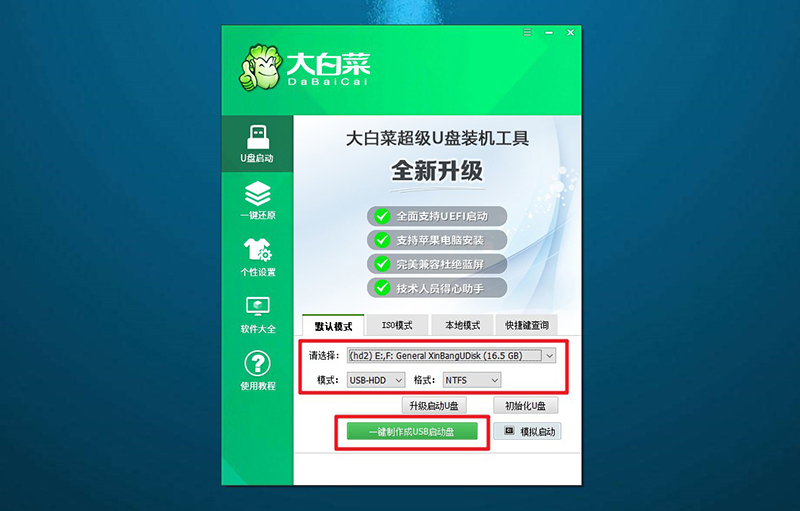
3、成功制作大白菜U盤啟動盤后,即可下載保存需要使用的系統鏡像。
大白菜u盤啟動
1、除了bios快捷鍵之外,你還可以選擇使用u盤啟動快捷鍵來設置,操作還是比較簡單的。
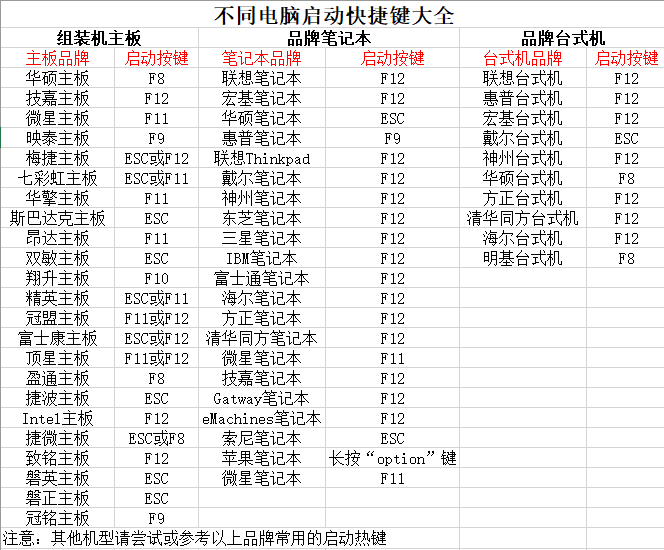
2、電腦接入U盤啟動盤,通過按U盤啟動快捷鍵,進入優先啟動項設置界面后,選中U盤啟動并回車進入下一步。
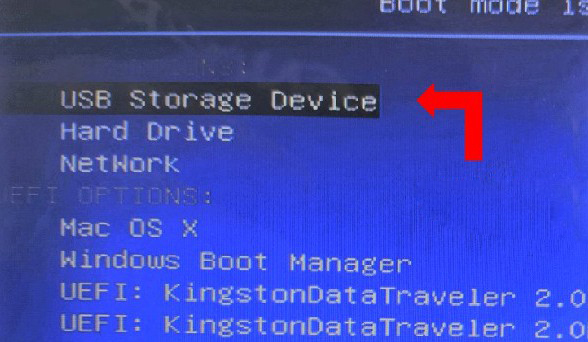
3、隨后,在大白菜主菜單中,選擇【1】啟動Win10X64PE,回車即可進入大白菜PE桌面。
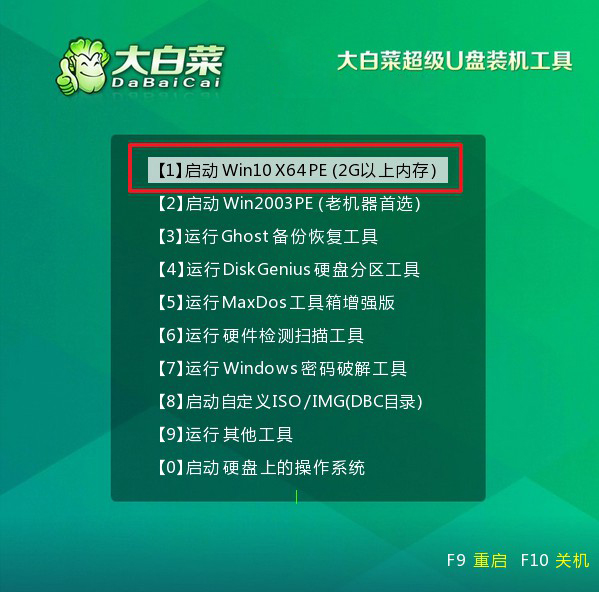
大白菜u盤裝Windows系統
1、這一步很重要,打開裝機軟件之后,按照圖片所示,進行選項設置,再點擊“執行”系統安裝。
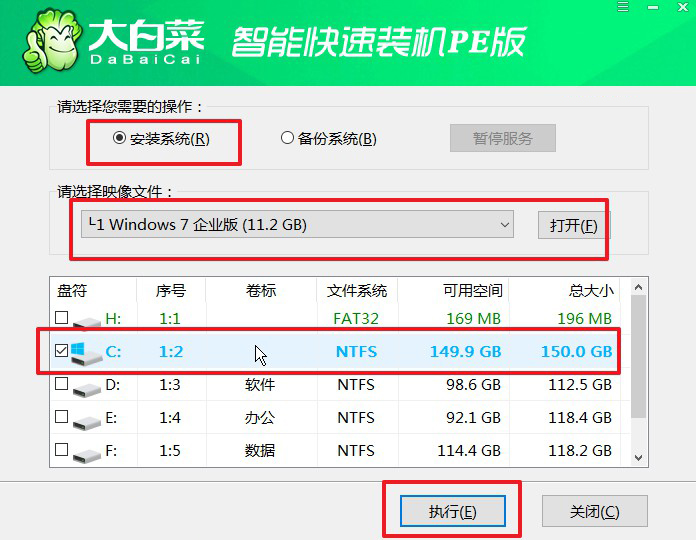
2、進入大白菜還原界面時,一般都不需要自己設置,直接點擊“是”,等待軟件自行操作即可。
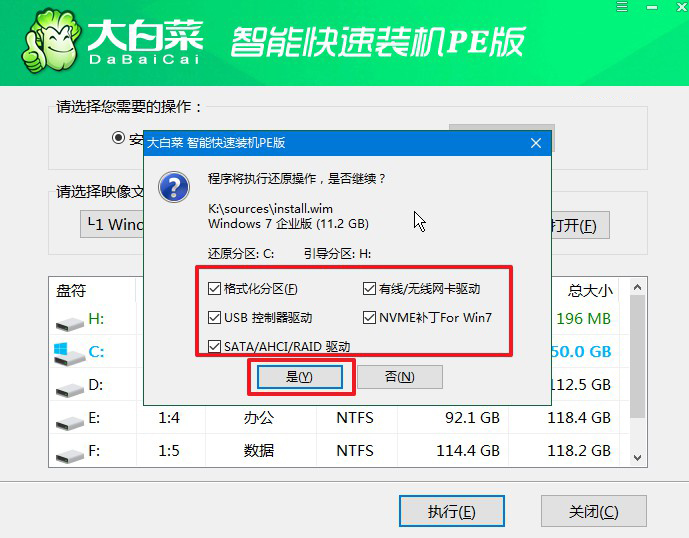
3、隨后,大白菜裝機軟件,就會進行系統部署,記得勾選“完成后重啟”選項。
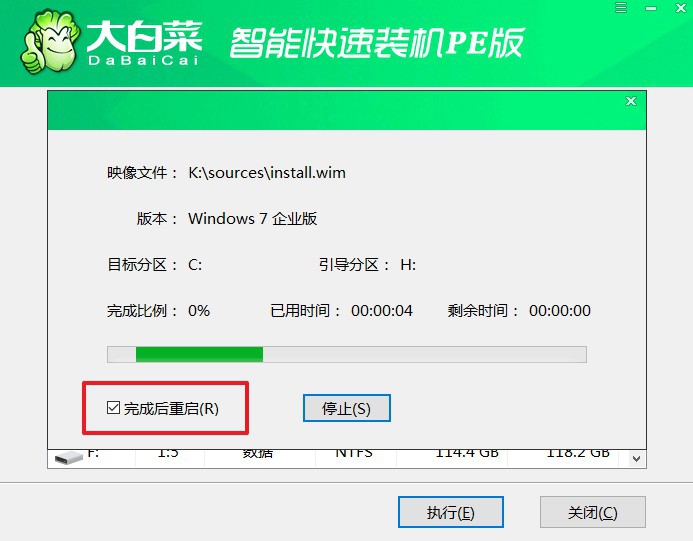
4、最后,電腦還會進行多次重啟,而你不需要進行什么操作,等待桌面展示Windows系統畫面則重裝成功。

四、系統u盤重裝常見故障
手把手教你給電腦磁盤分區
1、在Windows中,右鍵點擊“計算機”(或“此電腦”),選擇“管理”。在左側導航欄中選擇“磁盤管理”。
2、在磁盤管理窗口中,找到要分區的硬盤。可能會顯示為未分配空間或已有分區。
3、在未分配的空間上右鍵點擊,選擇“新建簡單卷”,點擊“下一步”開始分區向導。
4、在“卷大小”字段中輸入分區大小,按需求設定,選擇一個驅動器號(或保持默認),選擇文件系統(通常是NTFS)。
5、給分區取一個有意義的卷標,以便識別內容。完成向導后,檢查設置,點擊“完成”按鈕。
系統將會格式化分區,這可能需要一些時間。
6、接著,在磁盤管理中,你應該看到新創建的分區。這個新分區現在應該在“計算機”(或“此電腦”)中顯示為一個獨立的驅動器。
重裝win7系統后連不上網怎么辦?
1、安裝網絡驅動程序:檢查計算機的網絡適配器類型(例如,以太網適配器)。使用另一臺能夠上網的計算機,訪問計算機制造商的官方網站,下載適用于你計算機型號和操作系統的最新網絡驅動程序。將驅動程序復制到USB存儲設備,然后在無法上網的計算機上安裝。
2、使用設備管理器安裝驅動程序:如果你能夠通過其他手段將驅動程序復制到計算機,可以在設備管理器中找到未安裝的網絡適配器,右鍵點擊并選擇“更新驅動程序”。選擇“從計算機上的驅動程序列表中選擇”,然后選擇已復制到計算機的驅動程序文件夾。
3、檢查網絡連接設置:在控制面板中,打開“網絡和共享中心”。點擊“更改適配器設置”。右鍵點擊你的網絡連接(通常是以太網連接),選擇“屬性”。確保“Internet 協議版本 4 (TCP/IPv4)”和“Internet 協議版本 6 (TCP/IPv6)”都被勾選,并且選擇“自動獲取IP地址”和“自動獲取DNS服務器地址”。
4、檢查防火墻和安全軟件:防火墻或安全軟件可能阻止網絡連接。暫時禁用防火墻或安全軟件,然后嘗試連接網絡。
win7如何重裝系統教程到這里就結束了,就是不知道有沒有幫助到大家呢?在這里,小編要提醒大家,在使用U盤安裝系統的過程中,一定要注意細節。小編之前收到很多私信說重裝系統失敗,結果檢查之后,就發現大部分都是因為漏掉某些細節導致的。

